Eraserの紹介
Eraserは、技術チーム向けに特別に設計された最先端のコラボレーションツールで、プロフェッショナルな図表やドキュメントを簡単に作成できます。このプラットフォームは、従来の図表作成ツールの最高の機能と最新のソフトウェア機能を組み合わせ、ユーザーがフローチャート、アーキテクチャ図、製品要件ドキュメントを迅速かつ効率的に生成できるようにします。直感的なインターフェースと堅牢な機能により、Eraserはリアルタイム編集を通じてチームのコラボレーションを強化し、利害関係者がシームレスにフィードバックを提供できるようにします。
Eraserの際立った機能の1つは、「diagram-as-code」アプローチで、図表が読みやすく維持しやすいことを保証します。さらに、メモ取りのためのマークダウンをサポートし、GitHubなどのプラットフォームとスムーズに統合され、ユーザーがREADMEファイルに直接図表を編集して追加できます。EraserはSOC 2 Type 2認証を取得しており、高いセキュリティ基準を確保し、多くの大規模組織にとって信頼できる選択肢となっています。全体として、Eraserは技術的な概念を視覚化し、チームとコラボレーションするための効率的な方法を求めるプロフェッショナルに最適です。
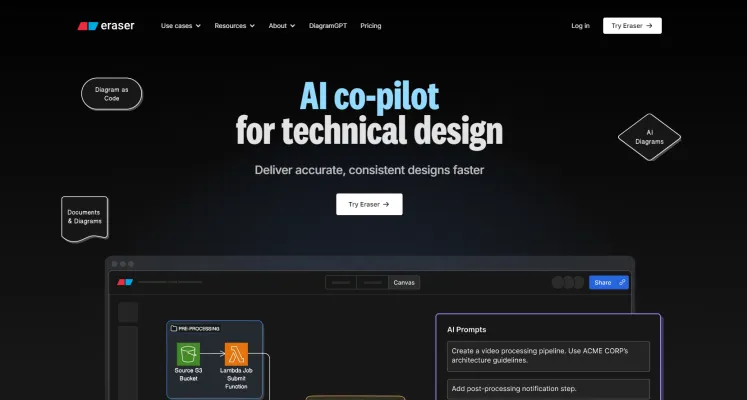
Eraserのユースケース
Eraser.ioは技術チームに向けていくつかの強力なユースケースを提供します:
- アーキテクチャ図:詳細なシステムおよびアーキテクチャ図を簡単に作成できます。Eraserの直感的なインターフェースとAI駆動のツールは、エンジニアが複雑なシステムを迅速に視覚化するのに役立ち、インフラストラクチャ設計の計画とコミュニケーションに理想的です。
- 技術文書:技術システムとコンポーネントのための明確で簡潔な文書を作成します。Eraserのマークダウンサポートと図表統合機能により、チームは包括的な文書を作成でき、簡単に維持および共有できます。
- AI支援図表作成:DiagramGPTを活用してテキスト記述から図表を生成します。このAI駆動の機能は設計プロセスを加速し、チームが複雑なシステムやワークフローの初期ドラフトを迅速に作成できるようにします。
- コラボレーティブワークフロー統合:GitHub統合、マークダウンエクスポート、API機能を通じて既存のツールとシームレスに統合します。これにより、チームはEraserを開発プロセスに組み込み、コードリポジトリやチームウィキのドキュメンテーションを強化できます。
- 迅速なプロトタイピング:Eraserの高速で応答性の高いインターフェースを使用して、設計アイデアを迅速に反復します。パフォーマンスと集中力を妨げないデザインに焦点を当てたツールにより、チームは効率的にブレインストーミングとコンセプトの洗練を行うことができます。
Eraserへのアクセス方法
Eraserへのアクセスは簡単で直接的です。以下の手順に従って始めましょう:
- Eraserウェブサイトにアクセス:ウェブブラウザでhttps://www.eraser.io/にアクセスします。
- アカウントを作成:「サインアップ」ボタンをクリックし、メールアドレスとパスワードを入力します。
- メールを確認:受信トレイでEraserからの確認メールを確認し、リンクをクリックしてメールアドレスを確認します。
- ログイン:Eraserウェブサイトに戻り、登録したメールとパスワードでログインします。
- 機能を探索:ダッシュボードに慣れ、Markdown統合、エクスポートオプション、GitHub統合などのさまざまな機能を探索します。
Eraserの使用方法
- アカウントを作成:Eraserウェブサイトでサインアップし、すべての機能にアクセスします。
- 新しいファイルを作成:ダッシュボードから「ファイルを作成」をクリックして新しいプロジェクトを開始します。
- レイアウトを選択:ワークフローに適したレイアウト(ノート、キャンバス、または両方)を選択します。
- 図表を描く:描画ツールまたはDiagram-as-Code機能を使用して、さまざまな図表を作成します。
- ドキュメントを作成:ノートレイアウトに切り替えて、マークダウン構文を使用してテキストを追加します。
- 保存とエクスポート:作業を保存し、異なる形式(PNG、SVG、PDF、またはマークダウン)でエクスポートします。
Eraserでアカウントを作成する方法
- Eraserサインアップページにアクセス:https://app.eraser.io/auth/sign-up?ref=docsにアクセスします。
- 詳細を入力:名前、メールアドレス、安全なパスワードを入力します。
- 利用規約に同意:サービス利用規約を読んで同意します。
- キャプチャを完了(求められた場合):ロボットではないことを確認します。
- 登録を送信:「アカウントを作成」ボタンをクリックします。
- メールを確認:確認メールを開き、確認リンクをクリックします。
- アカウントにログイン:Eraserウェブサイトに戻り、新しい認証情報でログインします。
Eraserを効率的に使用するためのヒント
- Diagram-as-Codeを活用:この機能を使用して、複雑な図表を迅速に作成し、明確さを維持します。
- Markdown統合:組織化されたメモ取りと図表の埋め込みのために、マークダウンサポートを活用します。
- キーボードショートカットを使用:
^ Nでファイルを作成したり、Rで図形を描画したりするなど、ワークフローを高速化するためのショートカットを学びます。 - バージョン管理:実験中の安心感のために、自動保存とバージョン履歴機能を活用します。
- GitHubと統合:Eraserの GitHub統合を使用して、リポジトリ内の図表を管理し、ドキュメントの更新とコラボレーションを簡素化します。
このガイドに従うことで、Eraserを効果的に活用して、技術設計とドキュメンテーションプロセスを効率化できます。アーキテクチャ図の作成、技術文書の作成、またはチームとのコラボレーションのいずれであっても、Eraserはワークフローと生産性を向上させるためのツールと機能を提供します。今すぐEraserの探索を始め、AI支援の技術設計とドキュメンテーションの力を体験してください。




